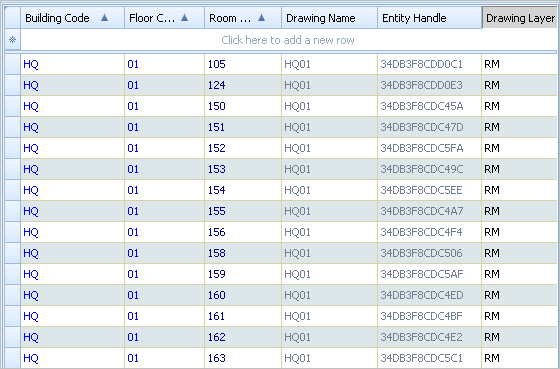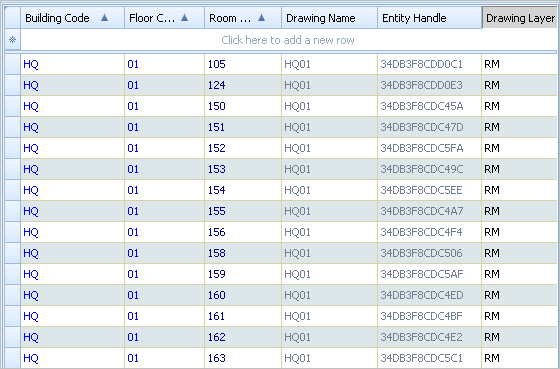Abierto de navegación
Extensión Smart Client para AutoCAD
DWG Editor de Smart Client
Cómo están vinculados los símbolos y los registros
Aunque no es necesario que usted conozca exactamente como están vinculados los símbolos y los registros para utilizar los comandos que trabajan con ellos, una comprensión básica de la operación interna del programa puede contribuir a que usted conozca mejor cómo trabajan de manera concertada los dibujos de CAD y los registros de las bases de datos.
Los registros de base de datos que están conectados a símbolos de activos almacenan información acerca de los elementos del dibujo a los cuales están vinculados, en los siguientes campos:
- Campo Nombre del dibujo: guarda el nombre del archivo del dibujo que contiene el símbolo de activos vinculado. Las bases de datos utilizan esa información para encontrar los dibujos que contienen símbolos específicos de activos
- Campo Capa de dibujo: guarda la información de la capa en la que reside el elemento vinculado.
- Campo Identificador de la entidad: guarda el del elemento del dibujo; dicho identificador es un número hexadecimal que identifica de manera única a cada uno de los elementos de los dibujos y, por lo general, no es visible. Los programas de dibujo utilizan esa información para agilizar las búsquedas de símbolos de activos en los dibujos.
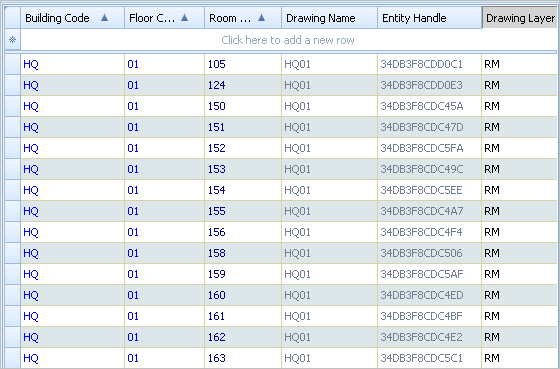
Por lo general, las vistas no muestran los campos indicados anteriormente, pero pueden hacerse visibles mediante el comando Vista/Campos en la cinta de opciones de Smart Client de ARCHIBUS.
En los dibujos de CAD, todos los elementos del dibujo almacenan —información que está adosada a los elementos individuales del dibujo pero que no es visible. (También se le conoce como xdatos).
Cuando se vincula un elemento del dibujo a un registro de la base de datos, ARCHIBUS agrega lo siguiente a los datos ampliados de entidad del elemento del dibujo:
- la clave primaria del registro
- el nombre de la tabla que contiene el registro
Para determinar si un elemento del dibujo está vinculado a un registro
Si usted está trabajando con la extensión Extensión Smart Client de ARCHIBUS para AutoCAD o DWG Editor, el texto de activos es el indicador más obvio de que el elemento del dibujo está vinculado a un registro.
También puede utilizar alguno de los métodos siguientes:
- Invocar el comando ARCHIBUS/Activo/Editar datos y seleccionar el elemento del dibujo (o bien ARCHIBUS/Activo/Editar datos múltiples y seleccionar varios elementos del dibujo). Si los campos de datos del diálogo Editar datos están en blanco, no hay datos de la base de datos vinculados a dicho elemento.
- En Smart Client de ARCHIBUS, abra una vista que muestre la , (como la vista de Espacios). En la extensión Extensión Smart Client de ARCHIBUS para AutoCAD o DWG Editor, ejecute el comando ARCHIBUS/Gráfico de activo/Restringir cuadrícula y seleccione un conjunto de símbolos de activos. En ARCHIBUS, la cuadrícula mostrará solamente los registros vinculados a los símbolos seleccionados de activos.
Para determinar si un registro está vinculado a un elemento del dibujo
- En Smart Client de ARCHIBUS, ejecute Vista/Seleccionar campos y haga visible los campos Identificador de la entidad, Nombre del dibujo y Capa del dibujo. Si se muestran valores en dichos campos, el registro está vinculado a un símbolo de activos.
- Cargue la extensión Extensión Smart Client de ARCHIBUS para AutoCAD o DWG Editor y cargue el dibujo que contiene el elemento. En Smart Client de ARCHIBUS, cargue una vista que incluya la tabla de activos. Establezca restricciones para mostrar los registros y seleccione Filtro/En dibujo en la cinta de opciones. Cambie la tarea a la herramienta de dibujo y el programa resaltará los símbolos de activos vinculados a los elementos mostrados en la cuadrícula. Se puede borrar el sombreado al ejecutar el comando ARCHIBUS/Activo/Borrar sombreados.
Nota: una manera práctica de ver los símbolos de activos y los registros interconectados es utilizar el comando Vista/Organizar de la cinta de opciones de Smart Client a fin de ordenar verticalmente en mosaico las ventanas de las aplicaciones Smart Client, Extensión Smart Client para AutoCAD o DWG Editor. De esta forma se mostrará la herramienta de CAD y las aplicaciones de ARCHIBUS lado a lado, de forma que podrá ver claramente los registros y símbolos de activos enlazados cuando los seleccione.